Nano Server基本配置和管理
作者:网络转载 发布时间:[ 2016/3/15 10:24:34 ] 推荐标签:软件测试管理 配置管理
5、下面是应答文件的内容。(PS:设置的计算机名为NanoServer01)
这里当然也可以设置管理员的密码,以及同时加域等,不过我还是习惯在后面把它进行加域。应答文件的模板官方也有提供:https://technet.microsoft.com/en-us/library/mt126167.aspx 拖到下面有两个模板,一个是加域的,一个是不加域的。
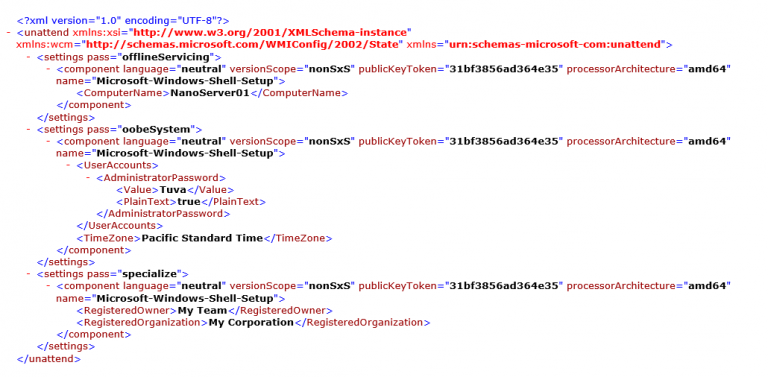
6、把所有要设置的都设置好之后,可以挂起映像。
dism /Unmount-Image /MountDir:.mountdir /Commit
7、启动完之后,可以看到预先设置的参数都已经生效。
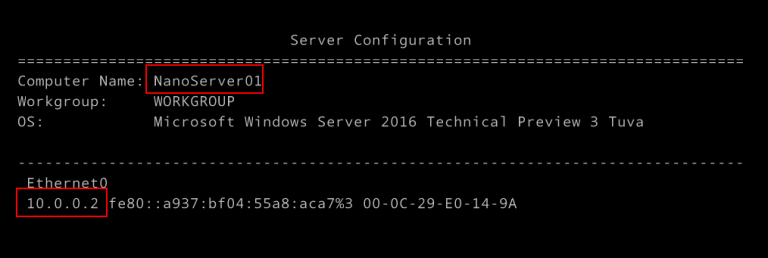
三、远程管理
Nano Server是不允许在本地进行操作的,所以只能通过Powershell,Putty等远程的手段进行管理,而我是比较喜欢用Powershell来远程。
8、如果不是同一个域环境,那么在用Powershell进行远程时,要先把Nano Server服务器的IP地址加到信任列表当中。不然会出现图2的警告。
Set-Item wsman:localhostclientTrustedHosts -value 10.0.0.2

9、然后是利用Enter-PSSession进行远程。
Enter-PSSession 10.0.0.2 -Credential administrator
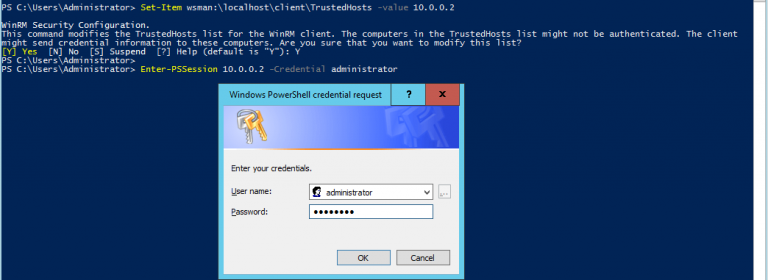
10、成功远程之后可以进行管理。
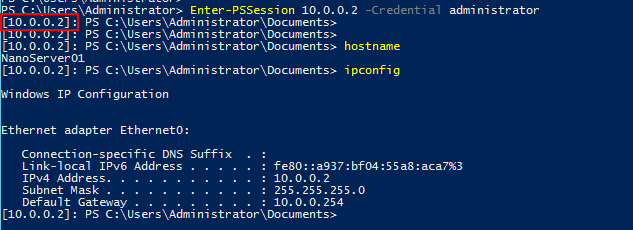
四、加域
由于我没有在配置文件中设置自动加域,所以在后来需要手工去把Nano Server去加域。利用odjblob文件。
11、在任何一台已经加域的机器上生成odjblob文件,我这里是在DC上进行。
djoin /provision /domain nano.tp3 /machine NanoServer01 /savefile c:NanoServernanosvr.txt
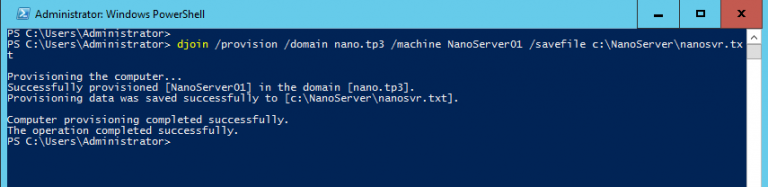
12、然后以访问共享文件的方式,把nanosvr.txt拷贝到Nano Server的c盘根目录。
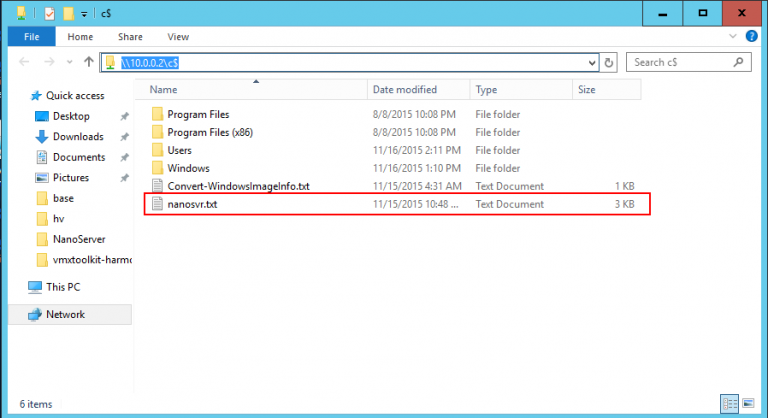
13、用Powershell远程之后,把odjblob文件导入,然后重启。
djoin /requestodj /loadfile c:nanosvr.txt /windowspath c:windows /localos
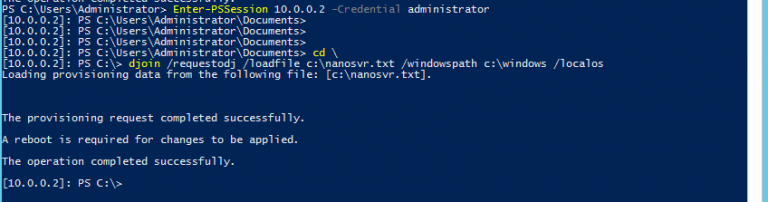
14、重启完之后,你可以看到Nano Server已经加入到域里面,并且在DC上可以看到NanoServer的计算机。
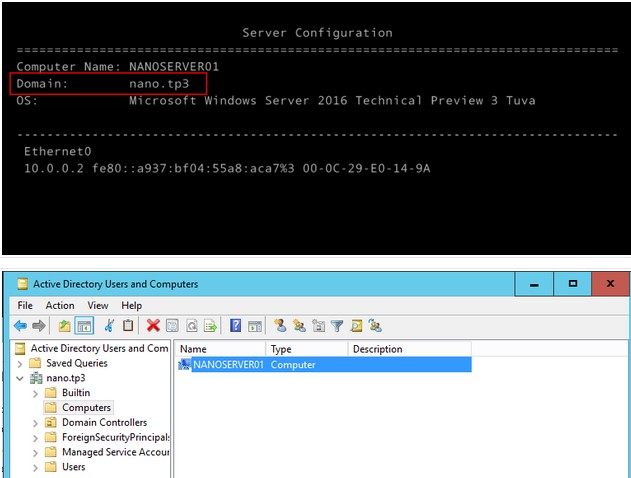
相关推荐

更新发布
功能测试和接口测试的区别
2023/3/23 14:23:39如何写好测试用例文档
2023/3/22 16:17:39常用的选择回归测试的方式有哪些?
2022/6/14 16:14:27测试流程中需要重点把关几个过程?
2021/10/18 15:37:44性能测试的七种方法
2021/9/17 15:19:29全链路压测优化思路
2021/9/14 15:42:25性能测试流程浅谈
2021/5/28 17:25:47常见的APP性能测试指标
2021/5/8 17:01:11













 sales@spasvo.com
sales@spasvo.com